ARC server安装完整教程
1、下载与安装好的arcgis同版本的ARC server软件。运行ersi.exe,运行软件。
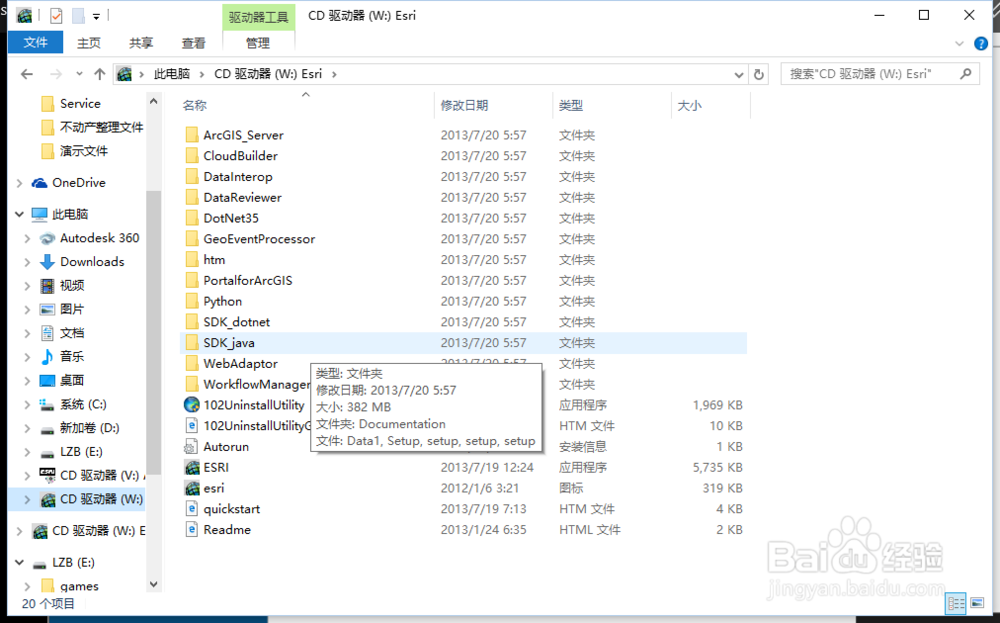
2、在安装界面,选择安装arcgis for servers,点击setup进行安装。
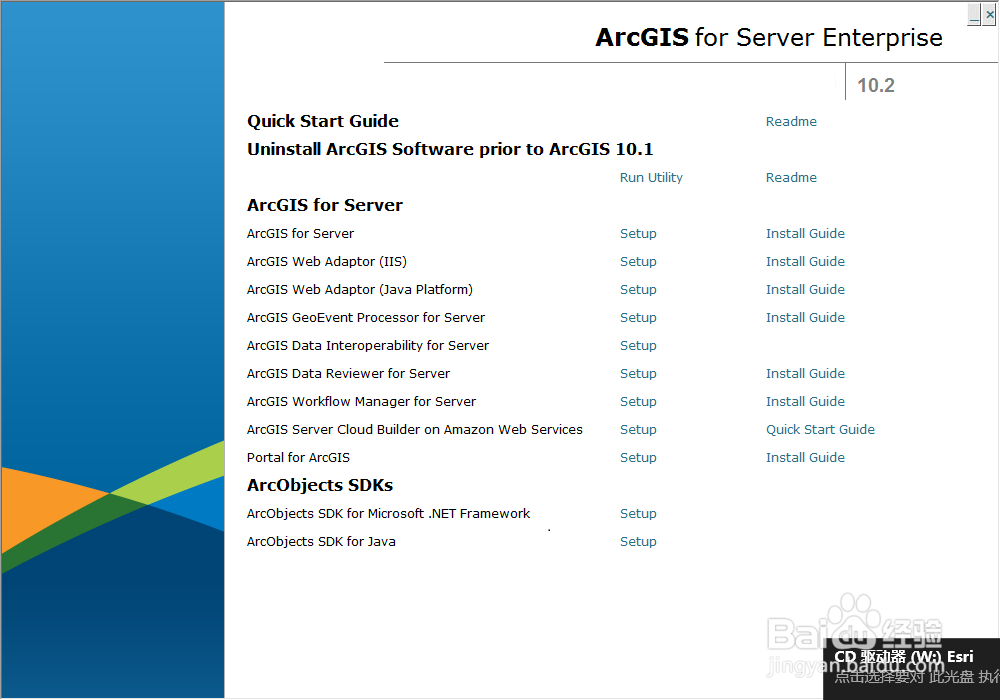
3、点击setup后,弹出安装窗口,点击next进行下一步安装。
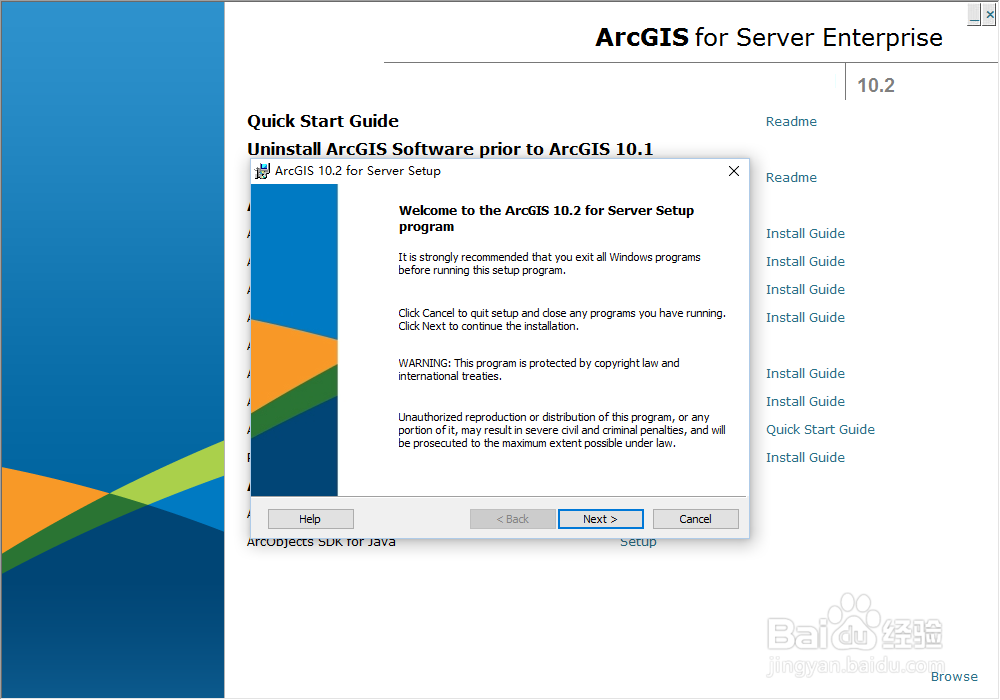
4、选择i accept the listen agreement,通用用户协议,点击next进行下一步安装。
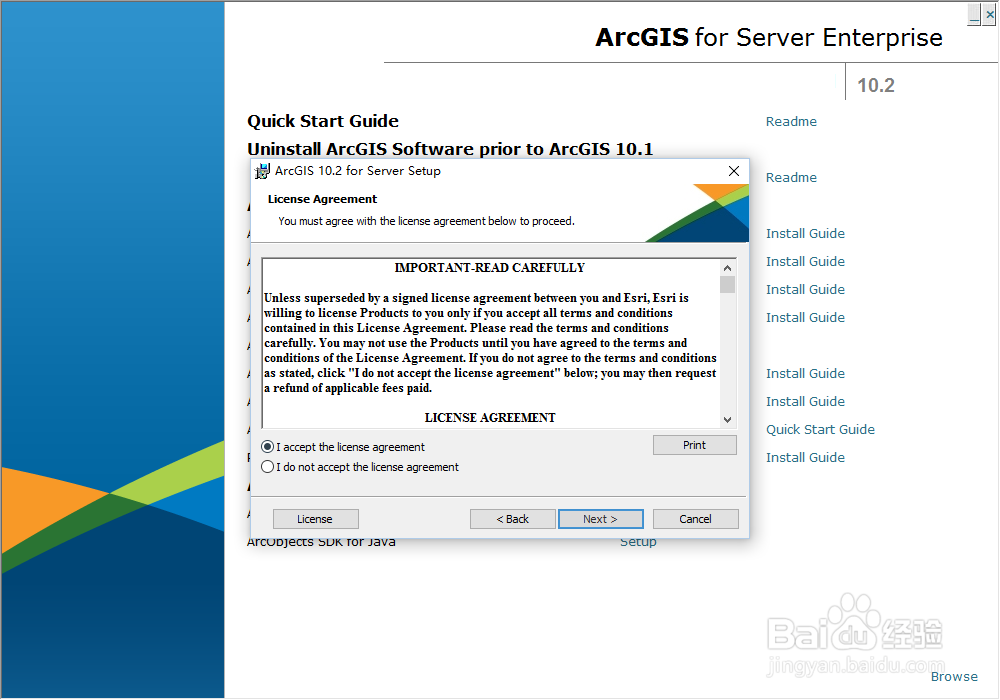
5、选择软件安装路径,默认是和arcgis一样的路径下,可以自行修改安装路径。
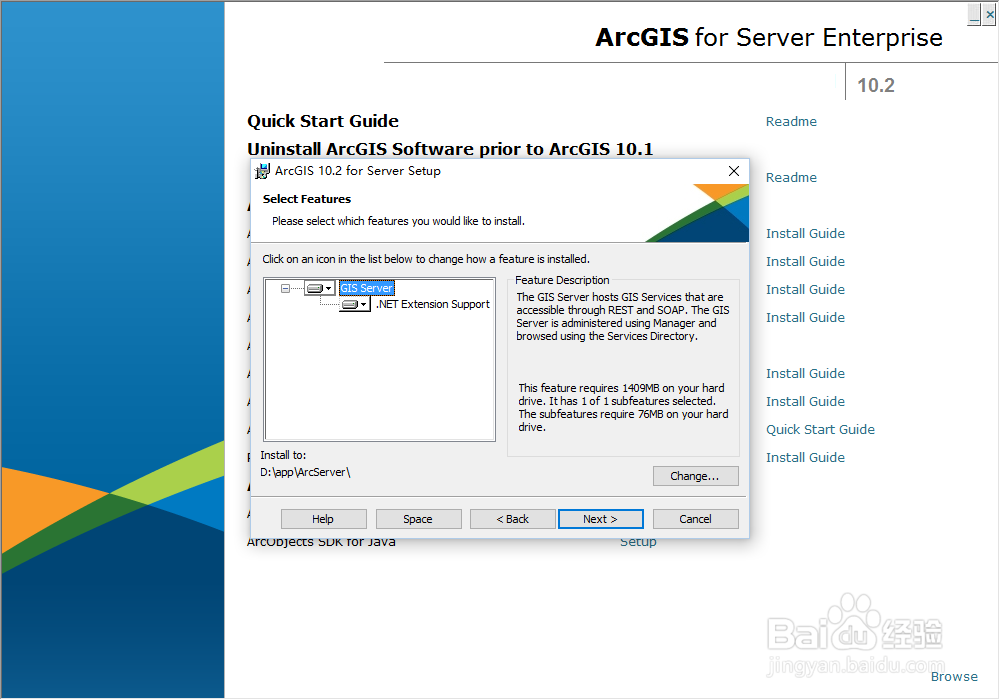
6、选择Python安装路径,建议装在c盘吧,不是很大。
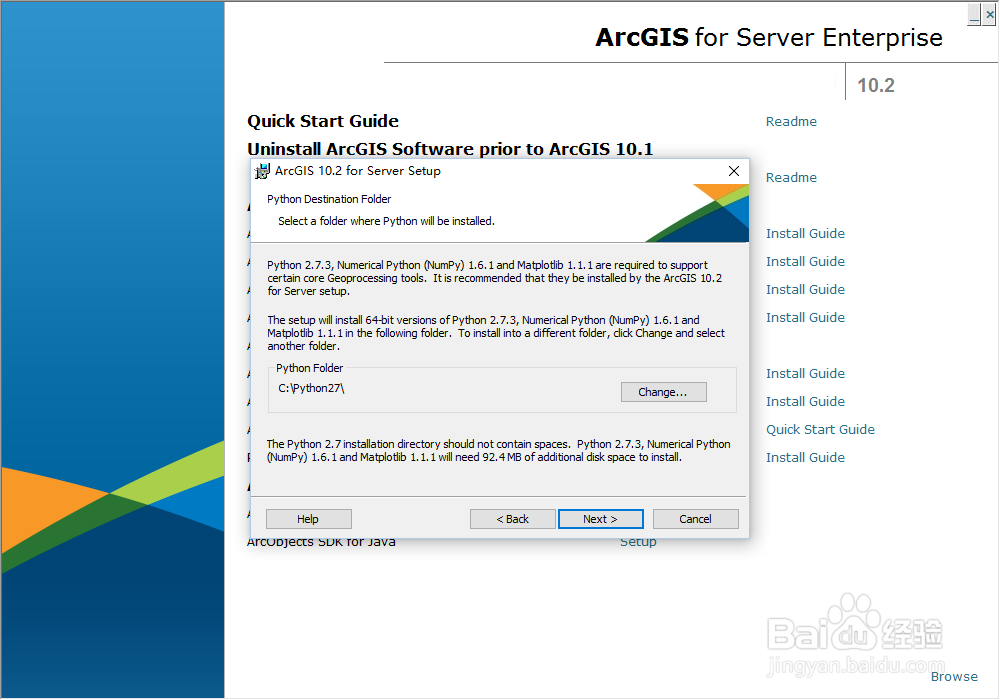
7、输入ARC server管理员账户名,密码。也可以通过文件直接导入。
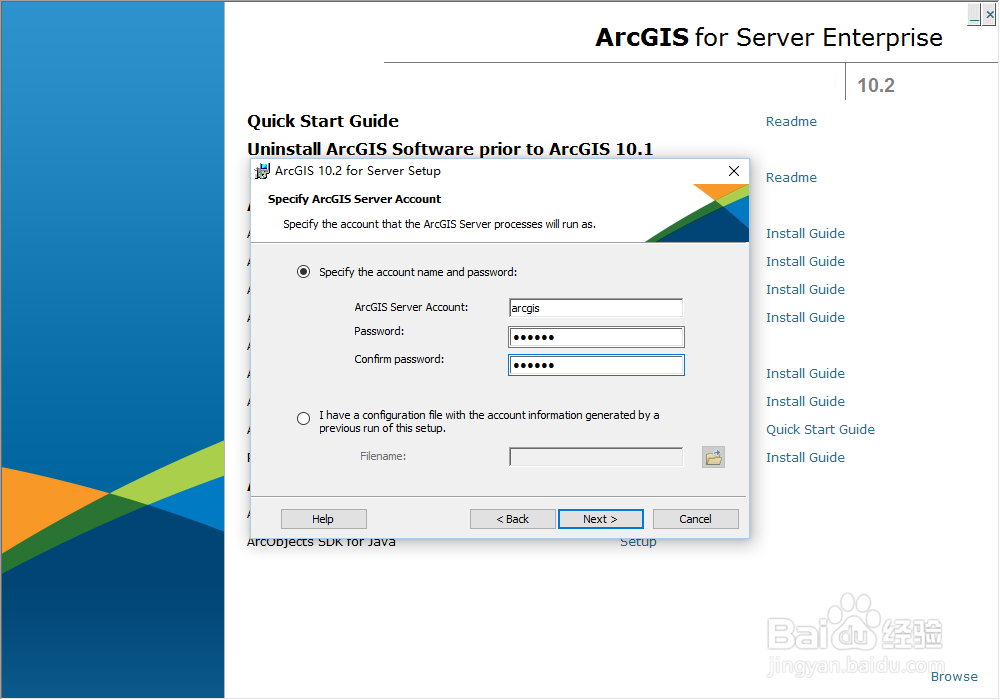
8、输入完后点击下一步,提示是否保存安装信息,如果需要就另存保存文件,如果不需要就直接点击下一步。
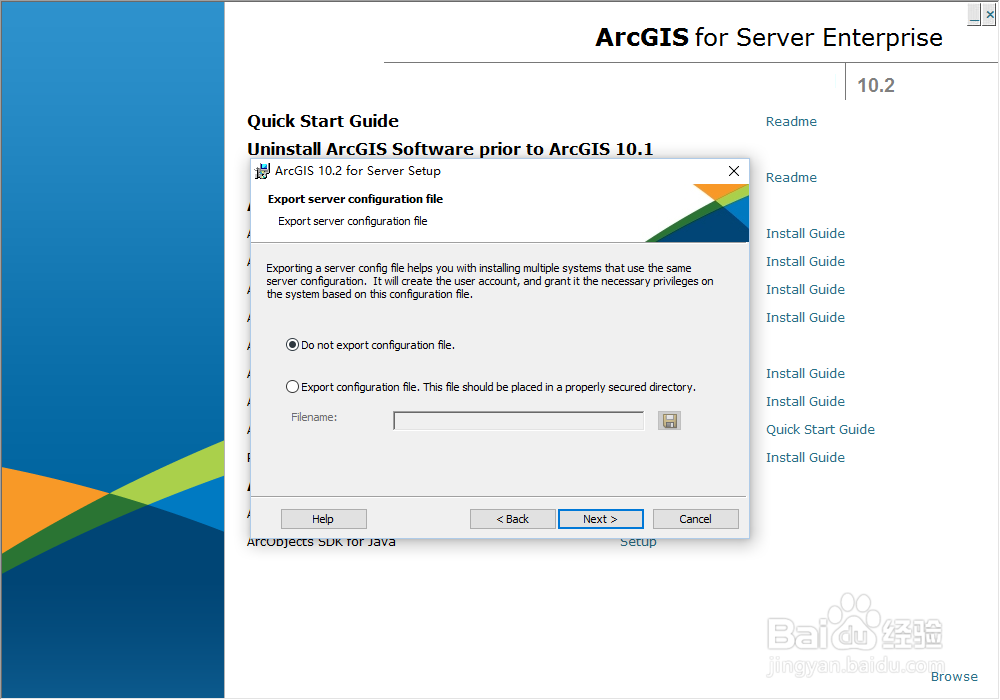
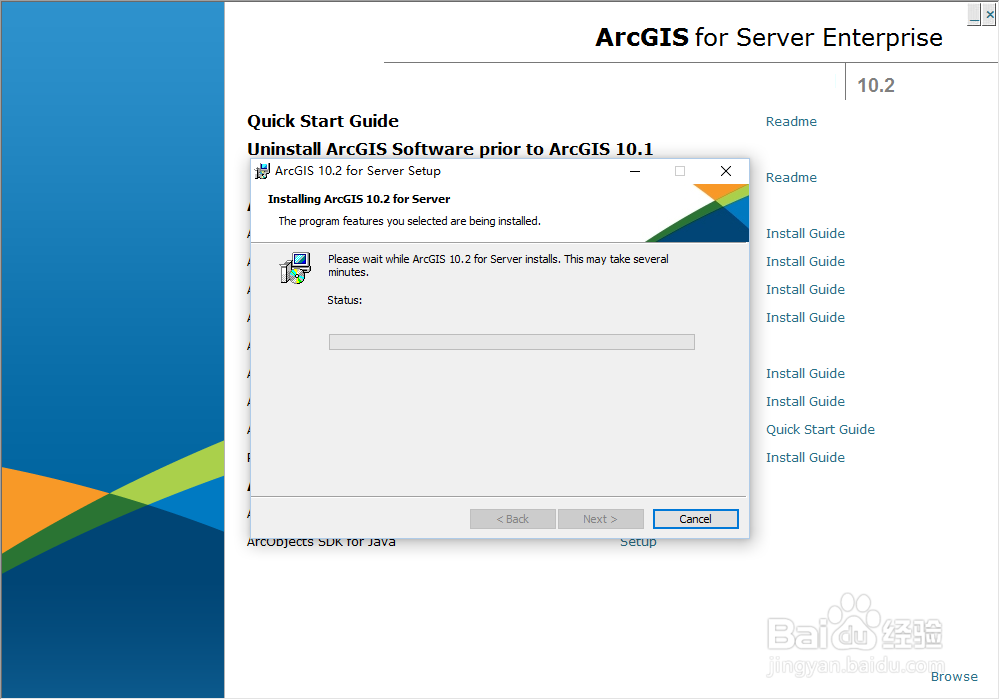
9、提示需要输入软件许可文件,一般有很多的网上资源,搜一搜就有了。选择许可文件后点击next进行下一步安装。
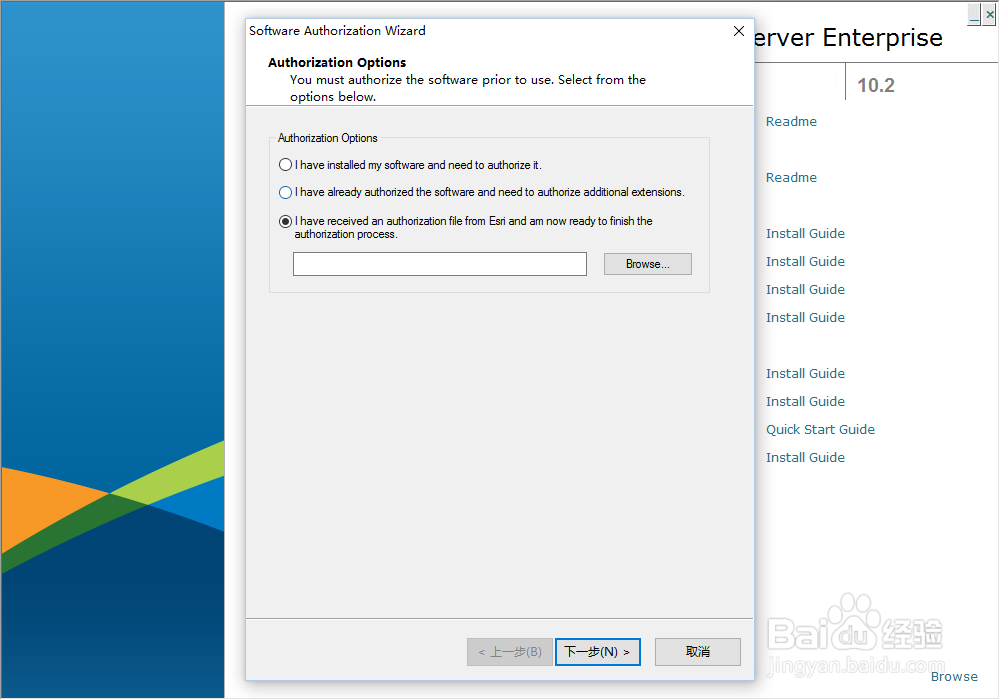
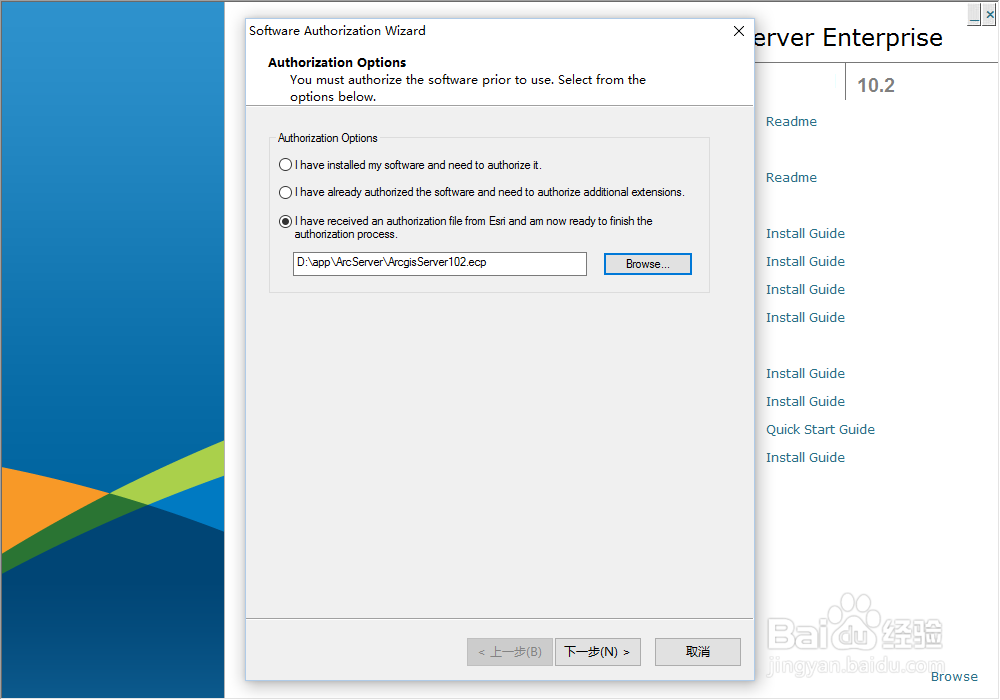
10、安装完成后完成网页版arcgis server安装向导。我们可以选择已有的站点或者新建一个站点。这里新建一个站点。
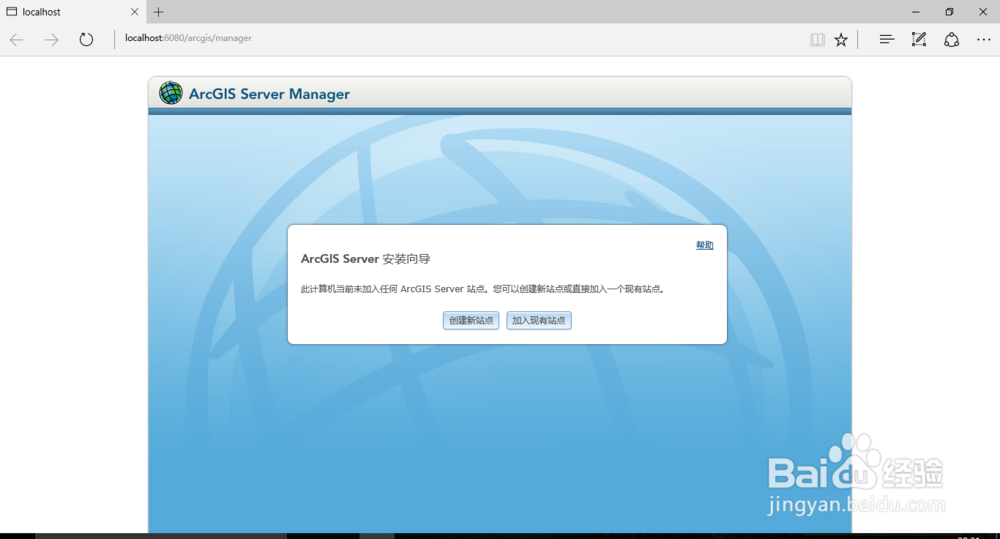
11、点击创建后,提示输入管理员名称和密码。输入后点击next继续安装。

12、指定服务器目录和配置存储,可以自行修改。点击完成后进行创建站点。
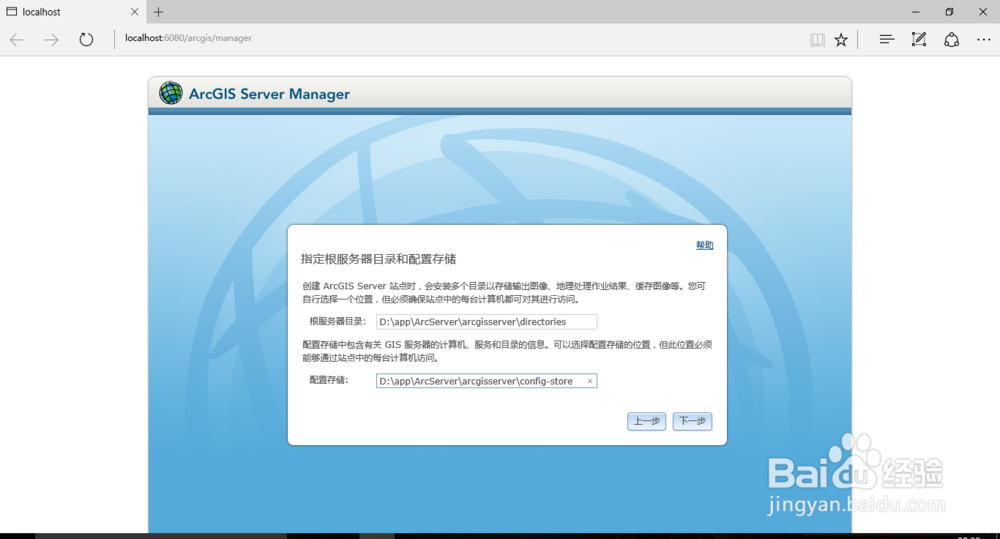
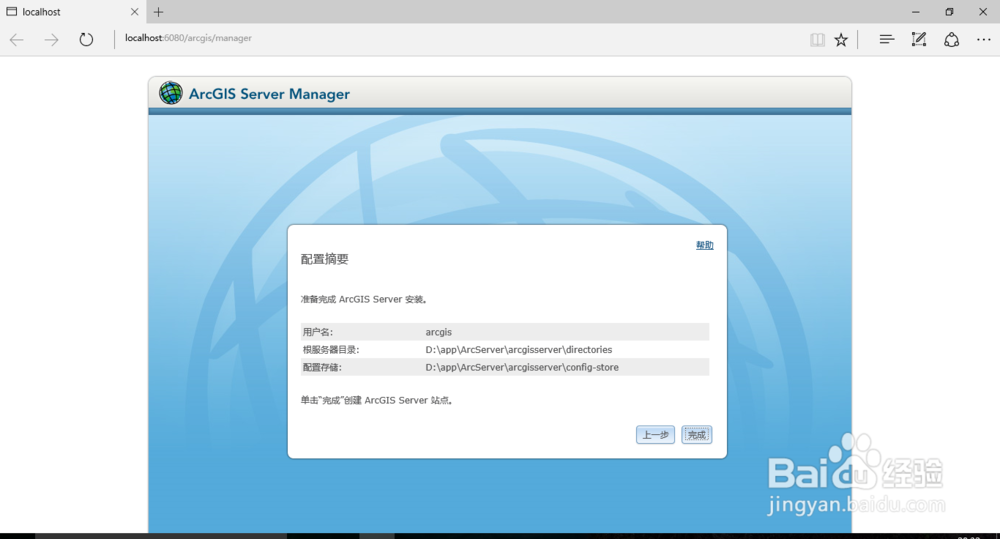
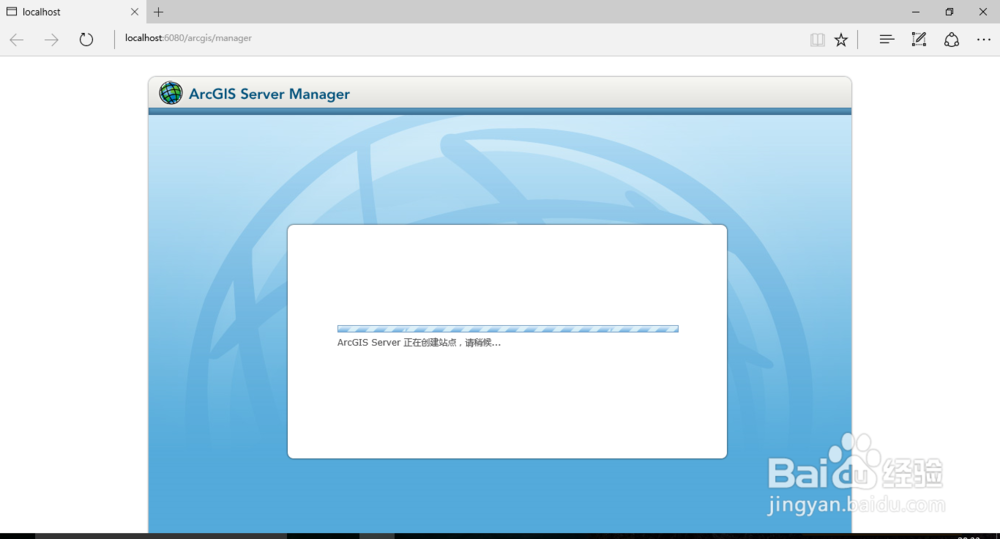
13、站点创建完成后,需要登录arcgis server账号。
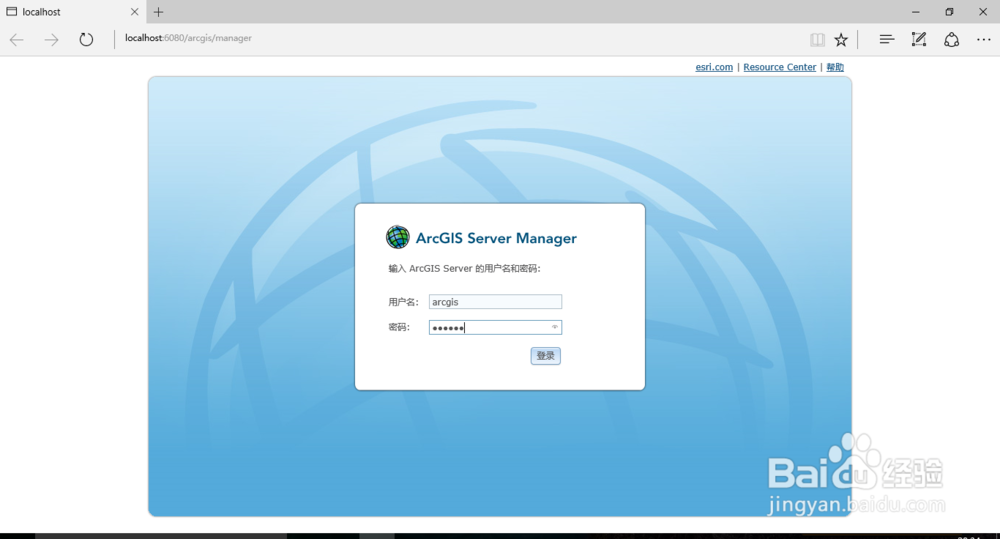
14、可以看到server管理界面,进行server服务的管理或发布。等操作。
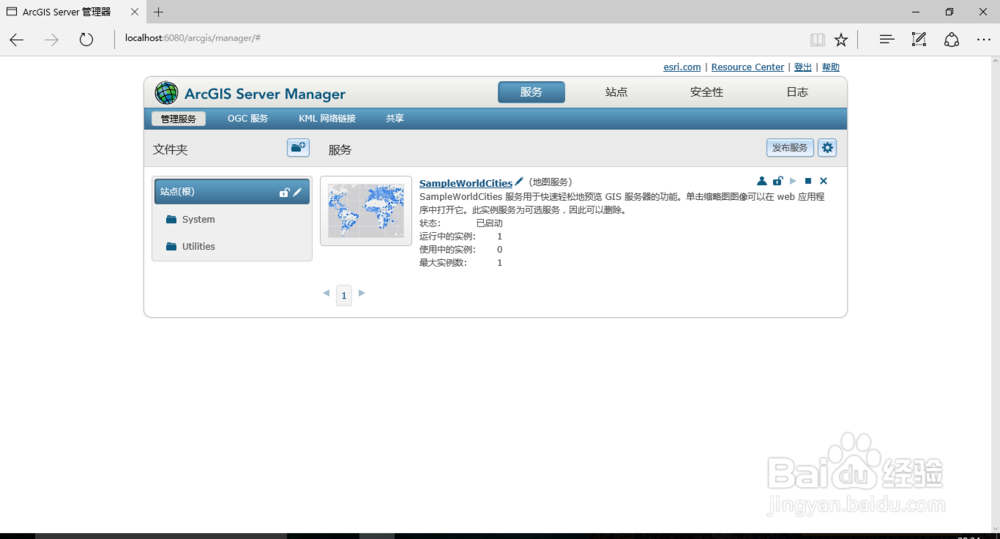
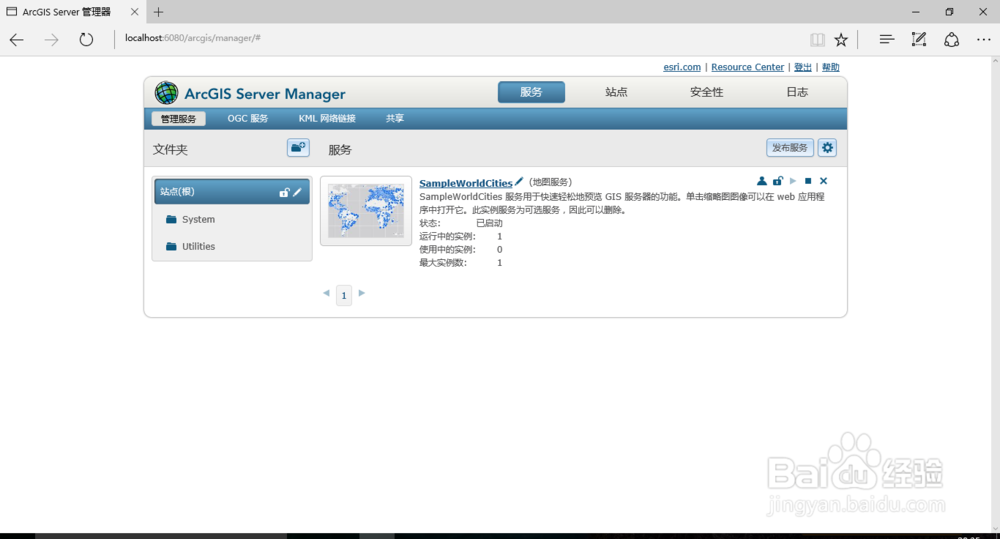
声明:本网站引用、摘录或转载内容仅供网站访问者交流或参考,不代表本站立场,如存在版权或非法内容,请联系站长删除,联系邮箱:site.kefu@qq.com。
阅读量:105
阅读量:30
阅读量:75
阅读量:164
阅读量:192